5 Möglichkeiten, den Fehler „Verzeichnis ist nicht leer“ 0x80070091 zu beheben
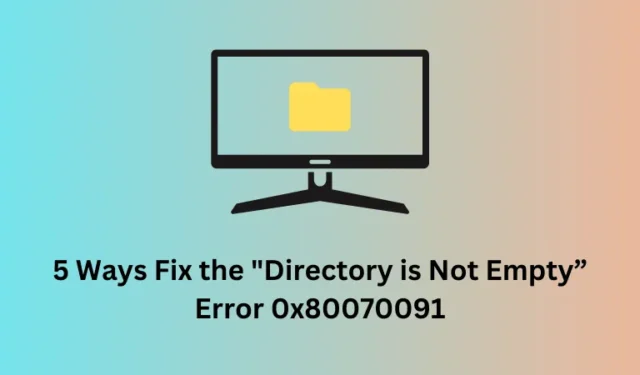
Mehrere Benutzer meldeten, dass beim Versuch, einen Ordner im Windows Explorer zu löschen, die Fehlermeldung „Verzeichnis ist nicht leer“ (Fehler 0x80070091) angezeigt wurde. Manchmal wird möglicherweise auch eine Fehlermeldung angezeigt, die wie folgt lautet:
The directory is not empty,"and you can't delete the folder
So beheben Sie das Problem, dass das Verzeichnis nicht leer ist, Fehler 0x80070091
Nachdem Sie nun wissen, was ein Fehler 0x80070091 ist und wann er auftritt, erfahren Sie, warum er auftritt und wie Sie dieses Problem beheben können.
1. Benennen Sie das Verzeichnis um
Wenn Sie ein Verzeichnis nicht öffnen können, können Sie dieses bestimmte Verzeichnis entweder löschen oder umbenennen. Falls Sie jedoch nicht über die erforderliche Berechtigung zum Ausführen solcher Aufgaben für einen bestimmten Ordner verfügen, können Sie die Eingabeaufforderung mit Administratorrechten starten und dann diesen Code darauf ausführen.
rmdir /s "folder path"
2. Starten Sie den Windows-Datei-Explorer neu
Manchmal können Sie solche Fehler beheben, indem Sie einfach den Datei-Explorer neu starten. Öffnen Sie dazu den Task-Manager , indem Sie Strg + Umschalt + Esc drücken. Suchen Sie den Windows-Explorer unter „Prozesse“, klicken Sie mit der rechten Maustaste darauf und wählen Sie „Neu starten“ aus .
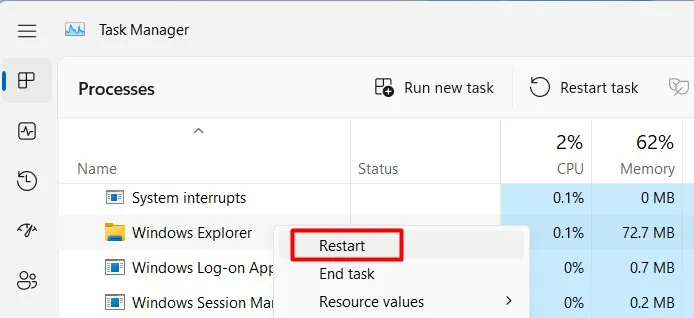
Warten Sie, bis der Datei-Explorer erneut gestartet wird. Überprüfen Sie in diesem Fall, ob Sie ohne Fehlercode 0x80070091 auf das Verzeichnis zugreifen können.
3. Verwenden Sie den Systemdatei-Checker
Fehlende oder beschädigte Systemdateien und -ordner können ebenfalls zu der Fehlermeldung „Das Verzeichnis ist nicht leer“ 0x80070091 auf Ihrem Computer führen. Wenn dies der Fall ist, können Sie den System File Checker verwenden und den SFC-Scan darüber starten.
- Starten Sie CMD zunächst als Administrator und führen Sie den folgenden Code aus.
sfc /scannow
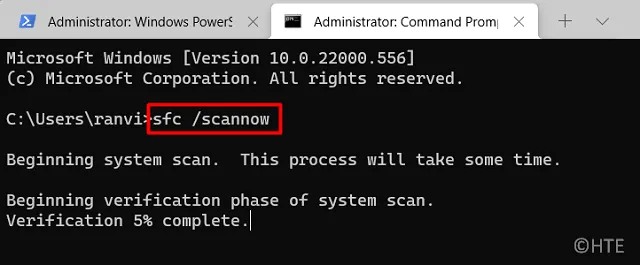
- Warten Sie die nächsten 10–15 Minuten, bis diese Aufgabe zu 100 % abgeschlossen ist.
Nachdem der SFC-Scan abgeschlossen ist, starten Sie Ihren PC neu und prüfen Sie, ob der Fehler 0x80070091 auf diese Weise behoben wird.
4. Überprüfen Sie Ihre Festplatte auf fehlerhafte Sektoren
Das Vorhandensein fehlerhafter oder fehlerhafter Sektoren auf Ihrer Festplatte kann auch zu der Fehlermeldung „Das Verzeichnis ist nicht leer“ auf Ihrem Windows-PC führen. Unabhängig davon, ob Ihre Festplatte beschädigt ist oder nicht, können Sie dies überprüfen, indem Sie das Tool „Festplatte prüfen“ ausführen.
Hier ist wie –
- Drücken Sie Windows + X und wählen Sie Terminal (Admin).
- Verwenden Sie Strg + Umschalt + 2, um die Eingabeaufforderung im Terminal zu starten.
- Kopieren Sie Folgendes, fügen Sie es ein und drücken Sie die Eingabetaste .
chkdsk C: /f /r
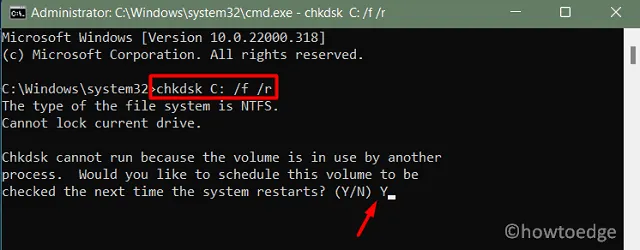
- Wenn das Root-Laufwerk in Ihrem Fall abweicht, ersetzen Sie C: durch Ihren tatsächlichen Laufwerksbuchstaben.
- Da das Root-Laufwerk bereits verwendet wird, wird der Befehl CHKDSK nicht initiiert.
- Stattdessen werden Sie gefragt, ob Sie den Befehl beim Neustart Ihres PCs planen möchten .
- Geben Sie Y ein und drücken Sie die Eingabetaste.
Schließen Sie das CMD-Fenster und starten Sie Ihren PC neu. Der CHKDSK wird bald wieder aufgenommen und beginnt mit der Überprüfung Ihrer Festplatte. Warten Sie, bis dieser Scan abgeschlossen ist. Wenn er abgeschlossen ist, erfahren Sie, ob Ihre Festplatte in Ordnung ist oder nicht.
Welche Dienste Sie unter Windows 11 sicher deaktivieren können
5. Holen Sie sich die erforderlichen Berechtigungen und löschen Sie den Ordner
Wenn auf Ihrer Festplatte alles in Ordnung ist, muss der Fehler 0x80070091 auftreten, weil Sie nicht über die entsprechenden Rechte für den erforderlichen Ordner verfügen. Nun, in diesem Fall erhalten Sie möglicherweise alle erforderlichen Berechtigungen und löschen den Ordner anschließend.
- Navigieren Sie zu dem Ordner, der das Verzeichnis enthält, das nicht leer ist.
- Klicken Sie mit der rechten Maustaste auf den betroffenen Ordner und wählen Sie Eigenschaften aus .
- Gehen Sie zur Registerkarte „Sicherheit“ und klicken Sie auf „Erweitert“ .
- Klicken Sie neben dem Namen des Eigentümers auf Ändern .
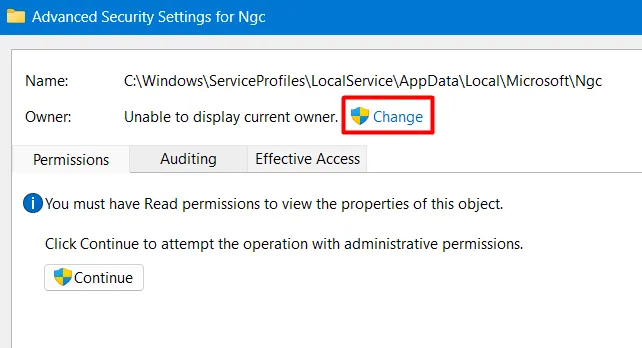
- Geben Sie den Namen Ihres Windows-Benutzerkontos ein, überprüfen Sie die Namen und klicken Sie auf OK .
- Wählen Sie „Besitzer für Untercontainer und Objekte ersetzen“ aus.
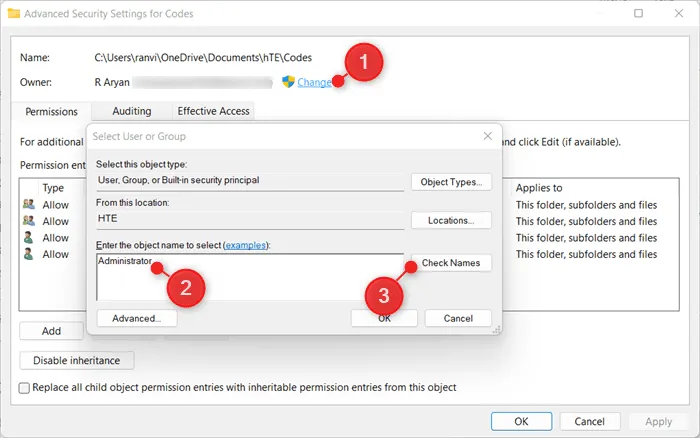
- Klicken Sie in den erweiterten Sicherheitseinstellungen auf „Übernehmen“ und dann auf „OK“ .
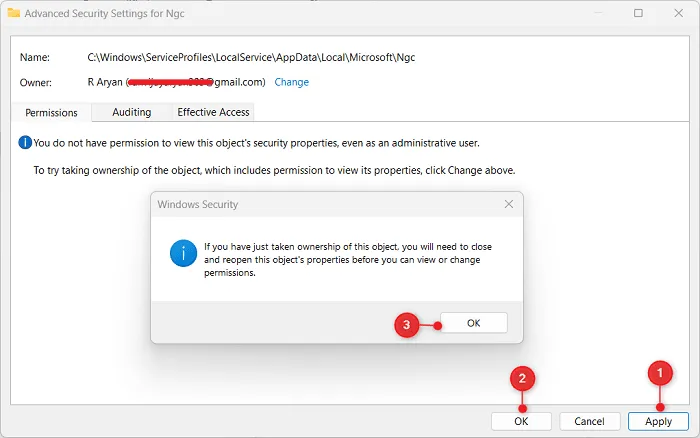
- Klicken Sie auf „OK“ , um die Übernahme des Besitzes eines Objekts zu bestätigen.
Schließen Sie alle geöffneten Tabs und Fenster und starten Sie Ihren Computer neu. Ab der nächsten Anmeldung müssen Sie in der Lage sein, das Verzeichnis zu löschen oder umzubenennen, was zuvor nicht geschehen ist.
Deaktivieren Sie Antivirus, um den Fehler 0x80070091 zu beheben
Hoffentlich ist der Fehler 0x80070091 mittlerweile behoben. Wenn nicht, muss dies daran liegen, dass einige Sicherheitsanwendungen die grundlegenden Vorgänge in Windows beeinträchtigen. Wenn dies der Fall ist, sollten Sie Antivirenprogramme von Drittanbietern deinstallieren oder die Windows-Sicherheit deaktivieren (falls Sie diese verwenden).
Falls dadurch der Fehler 0x80070091 auf Ihrem Windows-PC behoben wird, muss sich auf Ihrem PC Malware oder Viren befinden. Um das Problem zu beheben, können Sie den vollständigen Scan mit Windows Defender oder einem anderen Antivirenprogramm starten, das Sie auf Ihrem PC verwenden.



Schreibe einen Kommentar